win11怎么關閉自動更新?win11關閉自動更新的方法
更新日期:2023-11-07 07:38:08
來源:轉載
小伙伴們知道win11怎么關閉自動更新嗎?今天小編就來講解win11關閉自動更新的方法,感興趣的快跟小編一起來看看吧,希望能夠幫助到大家。
win11怎么關閉自動更新:
方法一:
1、首先點擊開始,在開始菜單中找到“設置”(如圖所示);
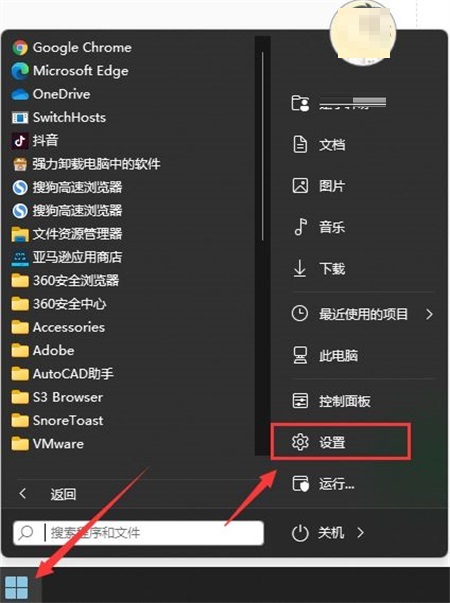
2、進入設置頁面,點擊左邊的“windows更新”選項(如圖所示);
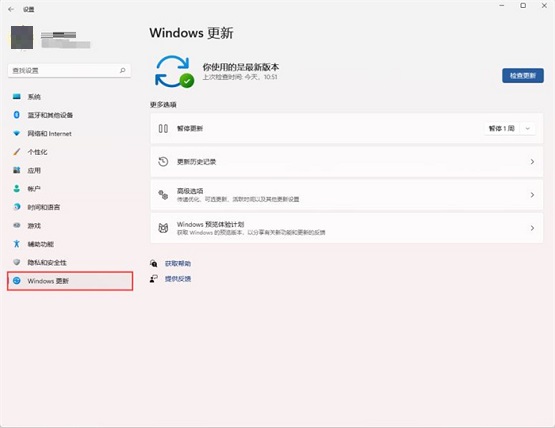
3、進入后在windows更新頁面,點擊“暫停更新”,選擇暫停的時間,就可以暫時關閉win11的自動更新了(如圖所示)。
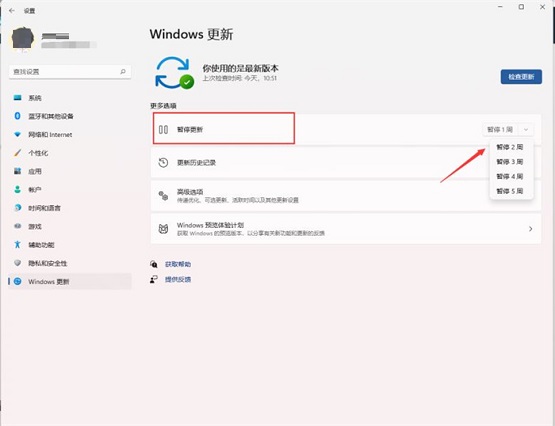
方法二:
1、在鍵盤上按下win+r調出運行窗口(如圖所示);

2、在運行窗口中輸入services.msc按下回車鍵確認即可打開“服務”(如圖所示);
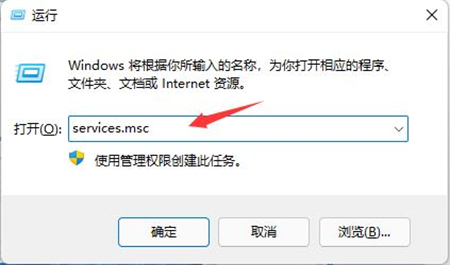
3、在服務右側下拉找到“windows update”,雙擊打開(如圖所示);
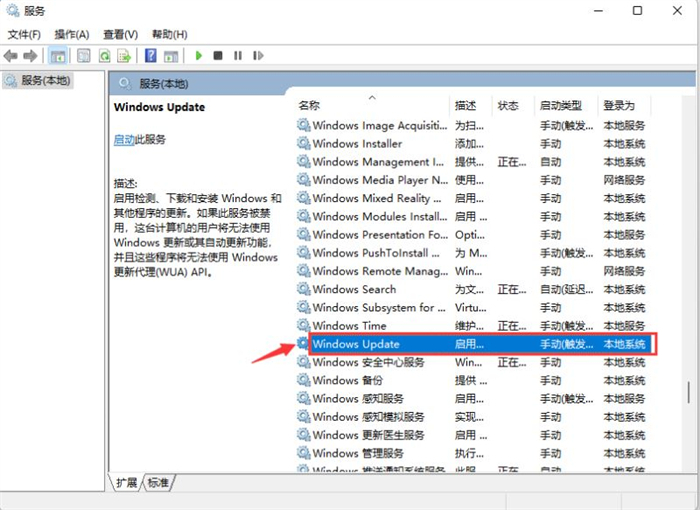
4、接著將“啟動類型”改為“禁用”,再點擊“停止”,最后點擊確定即可(如圖所示)。
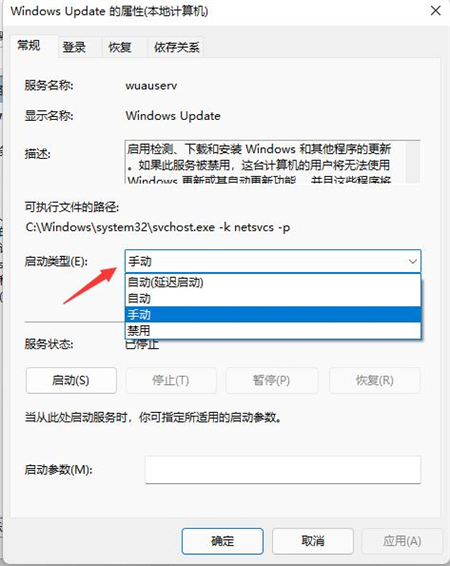
方法三:
1、如果使用的是win11專業版或者是更高版本,則可以使用組策略來禁用自動更新。首先點擊開始按鈕,輸入gpedit.msc,點擊選擇最上方的結果(如圖所示);
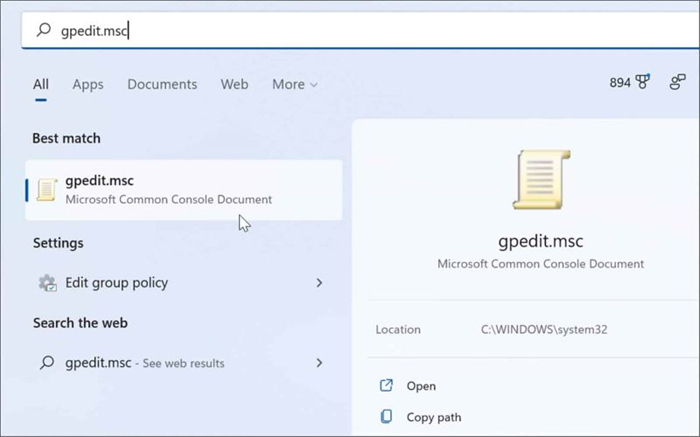
2、本地組策略編輯器打開時,轉到以下路徑:ComputerConfiguration》AdministrativeTemplates》WindowsComponents》WindowsUpdate》Manageenduserexperience(如圖所示)
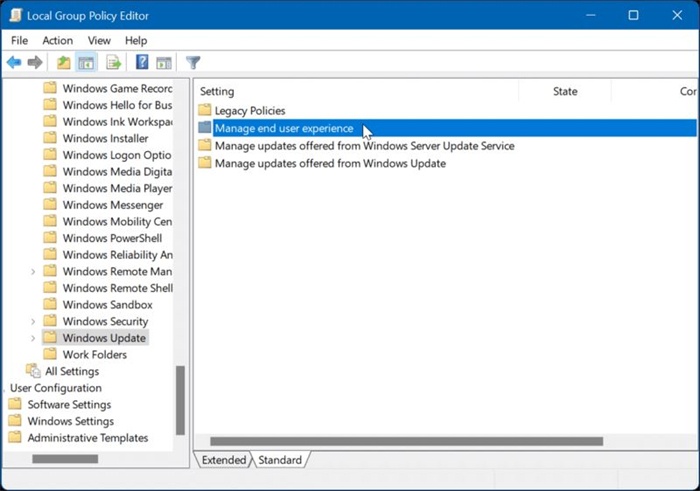
3、點擊配置自動更新策略(如圖所示);
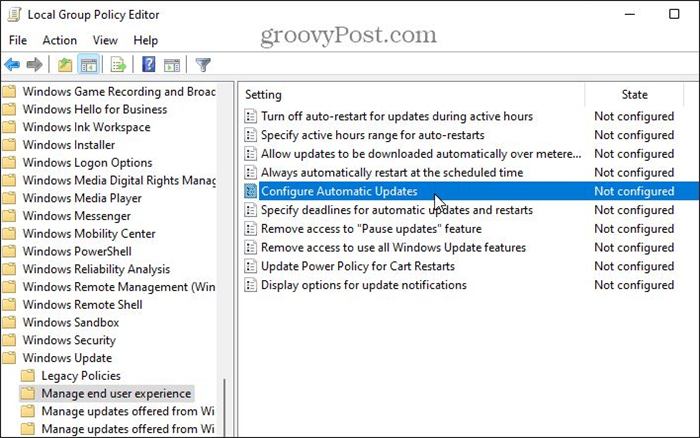
4、點擊已禁用選項以永久關閉windows11的自動更新;
5、最后點擊屏幕底部的確定即可。
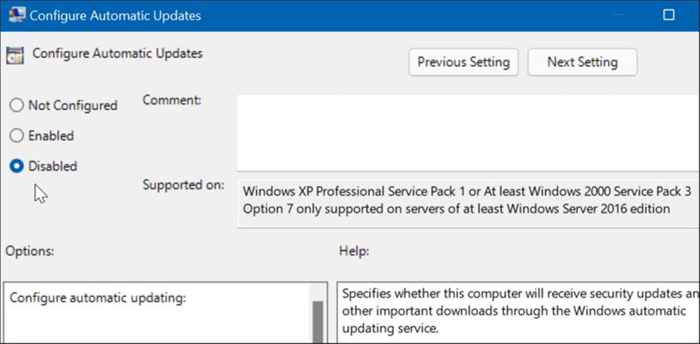
- monterey12.1正式版無法檢測更新詳情0次
- zui13更新計劃詳細介紹0次
- 優麒麟u盤安裝詳細教程0次
- 優麒麟和銀河麒麟區別詳細介紹0次
- monterey屏幕鏡像使用教程0次
- monterey關閉sip教程0次
- 優麒麟操作系統詳細評測0次
- monterey支持多設備互動嗎詳情0次
- 優麒麟中文設置教程0次
- monterey和bigsur區別詳細介紹0次
周
月











